
Innehållsförteckning:
- Steg 1: Vad du behöver
- Steg 2: Anslut allt tillsammans
- Steg 3: Gör det kompakt
- Steg 4: Montering av huvuddator på cykel
- Steg 5: Montering av batteri
- Steg 6: Montera servo och anslut den till bromsspaken
- Steg 7: Kod
- Steg 8: Förstå koden och använda den
- Steg 9: Kontrollera om det fungerar
- Steg 10: Slutprodukt
- Författare John Day [email protected].
- Public 2024-01-30 12:39.
- Senast ändrad 2025-01-23 15:10.

I det här projektet kommer vi att göra en arduino -enhet som hjälper dig att lära dig wheelie. Det kommer att trycka på din bakre broms som balanserar dig. Den kommer också att ha 2 knappar för att öka eller minska vinkeln där den kommer att trycka på bromsen så det blir mycket lättare att justera den när du är på språng. Jag blev personligen bättre på wheelies efter att jag började använda den här enheten. Så låt oss börja bygga den här enheten.
Steg 1: Vad du behöver

- Arduino (jag använder Nano på grund av dess storlek)
- mpu6050 accelerometer sensor (du kan hitta den överallt)
- 100uF kondensator (för utjämning av spänning på servomotor)
- servomotor (försök använda en med metallväxlar och minst 2 kg kraft)
- 2x 10kOhm motstånd
- 2x knappar
- slangklämma (för att fästa servomotor på styret)
- 3 mini -brödbrädor eller 1 stor
- trådar
- metalltråd för att fästa broms på servomotorarm
- USB -kabel för arduino
- Powerbank för att driva din enhet
Steg 2: Anslut allt tillsammans
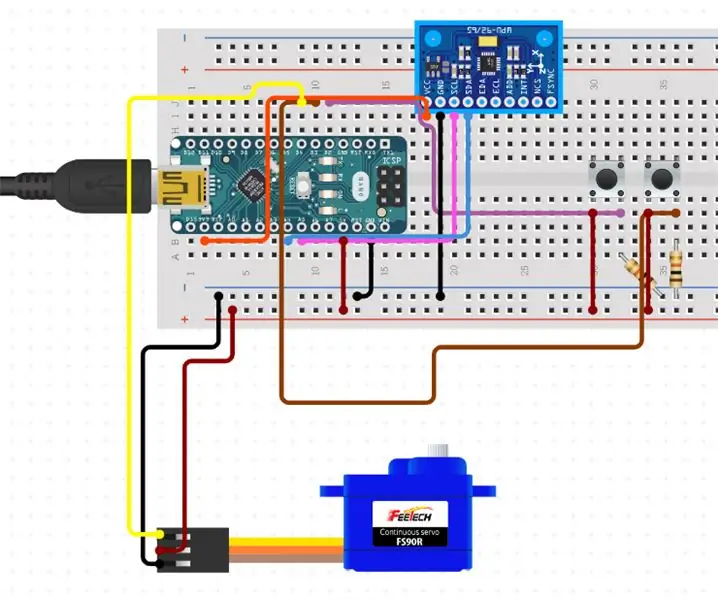
Detta är väldigt enkelt att ansluta. Att lägga till 100uF kondensator är valfritt men det blir mycket smidigare och servo kommer att ha mer vridmoment. Så om du vill, anslut 100uF kondensator mellan + och - på servo. Prova att använda brödbräda -kontakter, så det blir mycket mer kompakt.
Steg 3: Gör det kompakt
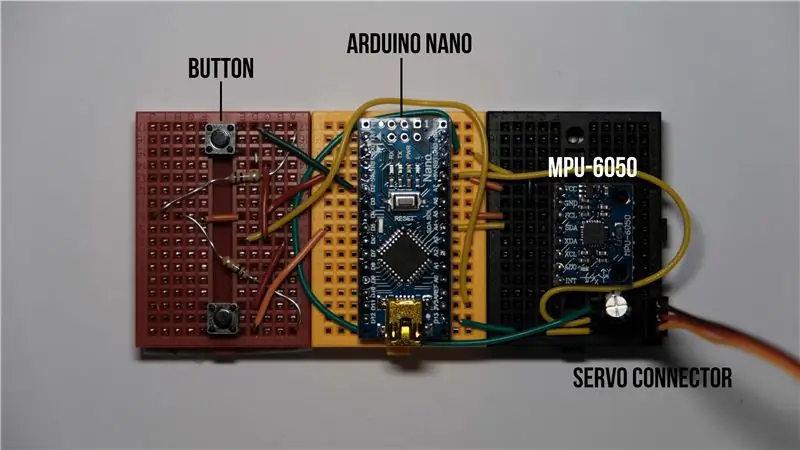
Lägg allt i brödbrädan och försök att göra det så minsta som möjligt.
Steg 4: Montering av huvuddator på cykel




Montera den på huvudröret på cykelramen och säkra den med kardborreband. Se till att du lämnar usb -porten fri och inte böja någonting.
Steg 5: Montering av batteri


Säkra batteriet till flaskhållaren med lite klar tejp. Försök, om det finns tillräckligt med USB -kabel för att ansluta batteri och huvuddator.
Steg 6: Montera servo och anslut den till bromsspaken



Här kommer huvuddelen. Det blir mycket lättare för servon att dra hydrauliska bromsar än trådbromsar, så se till att om du inte har hydrauliska bromsar, använd en starkare motor. Säkra din servomotor på styret med slangklämma. Om du är rädd för att du kommer att skada din plast på servon, använd lite skum för att skydda den. Kontrollera också om du har tillräckligt med utrymme att ta på dig handen. Ta sedan en tråd och lägg den närmast rotationscentrum på servomotorn och så långt som möjligt från rotationscentrum på bromsar. På så sätt blir det enklast att dra broms för servo.
Steg 7: Kod
Steg 8: Förstå koden och använda den


Denna kod får i princip värden från mpu6050 och enligt det värdet (jag använder x -riktning men det finns också y så om du vill än prova) triggar det servomotorn att dra i bromsen. Jag har också lagt till 2 knappar varje gång du trycker på det, det kommer att öka eller minska vinkeln med 1 grad. Av den anledningen bör du hålla knappen så att du inte behöver trycka på den 90 gånger om du vill ha 90 grader. Och efter 90 grader kommer det tillbaka till 0 grader.
Steg 9: Kontrollera om det fungerar
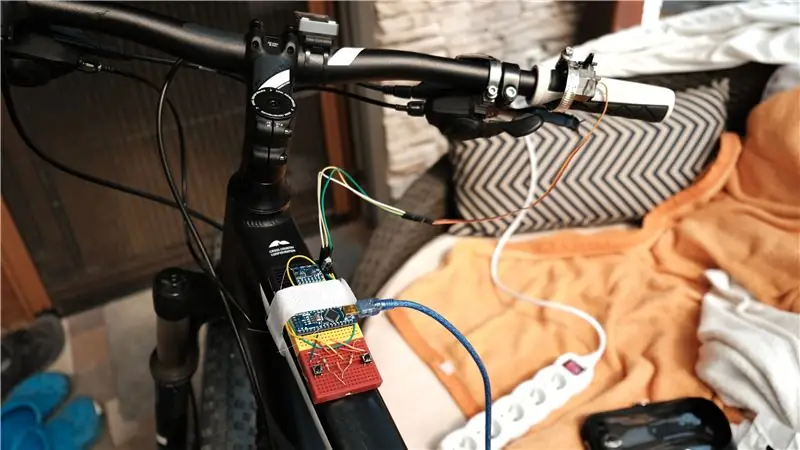

Steg 10: Slutprodukt
Om du har gjort det och det fungerar, är det förmodligen dags att testa det. Men glöm inte din hjälm och lycka till.
Rekommenderad:
DIY Ultraviolet Sterilization Device (UVClean): 10 steg (med bilder)

DIY Ultraviolet Sterilization Device (UVClean): Introduktion Hej alla och välkommen till min allra första instruerbara! I den här steg -för -steg -guiden lär du dig hur du skapar din alldeles ultravioletta steriliseringsenhet som kan användas som antingen en trollstav eller som en automatisk steriliseringskammare. De
Arduino Energy Cost Electrical Meter Device: 13 steg (med bilder)

Arduino Energy Cost Electrical Meter Device: Betalar du för mycket för dina elräkningar? Vill du veta hur mycket el din vattenkokare eller värmare förbrukar? Gör din egen bärbara energikostnadsmätare! Se hur jag hittade användningen av den här enheten
Lego Multi Device Charge Dock, telefonplatta: 15 steg (med bilder)

Lego Multi Device Charge Dock, telefonplatta: bygg din egen lego laddningsdocka
Wifi Wheelie Bins & Google Kalender: 4 steg

Wifi Wheelie Bins & Google Calendar: Detta projekt är inspirerat av videor av Andreas Spiess (You Tube).#185 ESP8266 - Påminnelse om Google Kalender: Hur man gör din fru/flickvän glad (Arduino) & # 189, en uppdaterad version.Följ dessa länkar: Andreas Spiess & Andreas Spiess Ver 2
Hur man tar isär en dator med enkla steg och bilder: 13 steg (med bilder)

Hur man tar isär en dator med enkla steg och bilder: Detta är en instruktion om hur man demonterar en dator. De flesta av de grundläggande komponenterna är modulära och lätt att ta bort. Det är dock viktigt att du är organiserad kring det. Detta hjälper dig att inte förlora delar, och även för att göra ommonteringen
